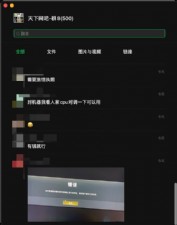安卓Win8.1二合一双系统安装图文教程
▲创建好的分区已经能够在菜单上显示出来
我们看到刚才创建的分区已经显示在了列表中,我们选择该分区作为我们的系统分区,然后我们按回车键确定

▲如果你在win8的系统盘里安装那么选择不要format
选择文件系统
接下来我们选择分区的文件系统,虽然Android x86支持NTFS和FAT32两种常用文件系统格式。但是为了获取最佳的兼容性我们选择EXT3文件系统,这也是在移动版Android系统上最常用的分区之一。

▲安装引导加载程序

▲设置系统文件夹为可读写权限
之后我们会看到两组提示框,分别是安装引导加载程序确认以及将系统文件夹设置可读写权限。为了保证电脑开机能够正常引导进入Android系统,前者我们选择“YES”。后者为可选选项,选择YES可以让开发者更加容易进行Debug工作,但是会占用一部分空间,由于我们空间充足,所以这里也选择“YES”。

▲全部完成后就可以直接运行x86版Android系统了
体验:
对于众多的现在的高端大气上档次的异形本,安装一个安卓系统可以更好的发挥多点触控的特性以及异形本的便捷性,绝对是一个不容错过的装X的机会哦。
感谢 怕冷的北极熊 投递


本文来源:不详 作者:佚名


 天下网吧·网吧天下
天下网吧·网吧天下